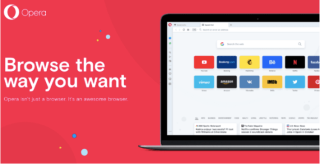Google Chrome en Mozilla Firefox mogen de operabrowser overschaduwen, maar het heeft nog steeds een goede plaats in het webbrowsersegment. Opera is altijd als een beetje ondergewaardeerd beschouwd in de race van populaire webbrowsers, maar dat maakt het niet minder. Opera-browser biedt een breed scala aan handige functies, maar misschien is het gewoon minder verkend, omdat niet velen van ons Opera gebruiken voor surfen op het web.
Maar het goede ding is dat Opera er al die jaren in is geslaagd om op te stijgen en te schitteren en nooit opgaf als het gaat om te concurreren met zijn rivalen. Ja, dat maakt het wel uniek!
Afbeeldingsbron: Blogtify
Van ingebouwde tools tot privacyfuncties, Opera biedt alles wat u zoekt in elke webbrowser. Overweegt u binnenkort de Opera-browser te proberen? Hier zijn een aantal Opera-browsertips en -trucs om uw browse-ervaring aangenamer en productiever te maken.
Laten we beginnen.
Opera Browser Tips en trucs
Direct zoeken
Terwijl we op internet surfen, zijn er een paar momenten waarop we naar Google Zoeken springen op zoek naar antwoorden op onze vragen. Nou, je zult blij zijn te weten dat Opera wordt geleverd met een zoeksnelkoppeling waarmee we naar alles kunnen zoeken terwijl je direct aan het browsen bent. Om dit te gebruiken, tikt u op de Control + Space-toets of drukt u op het zoekpictogram in het linkermenuvenster.

Afbeeldingsbron: Opera
Dus, ja, de volgende keer, wanneer u naar iets wilt zoeken, kunt u deze optie onmiddellijk activeren in plaats van Google Zoeken op het volgende tabblad te openen. Als u dit doet, bespaart u tijd en moeite.
Lees ook: Top 9 snelste browsers voor Windows 10, 8, 7
Bescherming tegen fraude en malware
Opera laat geen middel onbeproefd als het gaat om het beschermen van uw online privacy tijdens het browsen. Om er zeker van te zijn dat geen enkele website uw online activiteiten kan volgen, biedt Opera een functie waarmee u fraude met malwarebescherming kunt inschakelen.

Afbeeldingsbron: How to Geek
Tik op het Opera-pictogram in de linkerbovenhoek, selecteer Instellingen> Voorkeuren. Schakel in het venster Voorkeuren naar het tabblad Geavanceerd en selecteer vervolgens "Beveiliging" in het linkermenu. Vink de optie "Bescherming tegen fraude en malware inschakelen" aan om ervoor te zorgen dat uw browse-activiteiten veilig blijven.
Mijn stroom gebruiken om inhoud te delen

Afbeeldingsbron: Tech Republic
Opera-browser biedt een unieke "My Flow" -optie waarmee u naadloos inhoud kunt delen tussen uw smartphone en desktop als op beide apparaten Opera is geïnstalleerd. Dit maakt uw browse-ervaring naadloos, omdat u direct inhoud kunt delen tussen uw mobiele apparaat en desktop. Je kunt de My Flow-optie gemakkelijk vinden in het instellingenmenu van de Opera-browser.
Cookies en andere browsegegevens verwijderen
We besteden onze meeste tijd aan surfen op internet, toch? En hierdoor blijven veel cookies en browsegegevens onnodige opslagruimte op ons apparaat innemen. Welnu, Opera biedt u een gemakkelijke oplossing waarbij uw browser automatisch de cookiegegevens ophaalt op het moment dat u het browservenster verlaat. Geweldig, toch?

Ga naar Opera-instellingen> Voorkeuren om deze functie in te schakelen. Schakel over naar het tabblad Geavanceerd en selecteer "Cookies" in de linker menubalk. Hier kunt u eenvoudig beheren hoe u cookies wilt beheren tijdens het browsen op Opera. Als u wilt dat de browser cookies verwijdert telkens wanneer u de browser afsluit, vink dan de optie "Nieuwe cookies verwijderen bij afsluiten van Opera" aan.
Lees ook: Beste gratis browsers voor Android TV of Smart TV
Donkere modus inschakelen
Afbeeldingsbron: Wiki hoe
Ja, we hebben de Dark-modus nu bijna overal, dus waarom zou Opera achterwege blijven? Opera biedt ook een ingebouwde thema-optie in de donkere modus voor een aangenamere kijkervaring. Om deze functie in te schakelen, gaat u naar Opera-instellingen en selecteert u vervolgens "Uiterlijk". Vink de optie "Donker thema inschakelen" aan om te genieten van een vernieuwd uiterlijk van uw Opera-webbrowser.
Hier waren een handvol Opera-browsertips en -trucs om het meeste uit deze ondergewaardeerde webbrowser te halen. We hopen dat deze tips u zullen helpen om aan de slag te gaan terwijl u uw online privacy tijdens het browsen veilig houdt.